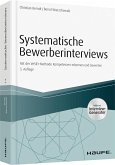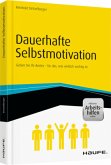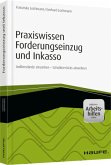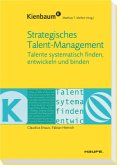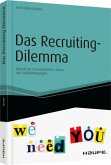Holger Gerths, Rolf Hichert
Geschäftsdiagramme mit Excel nach den SUCCESS-Regeln gestalten, m. DVD
Tipps und Tricks für Excel 2003 und 2007/2010. Übungsbeispiele in 30 Schritten. Zwei 4-stündige Videoschulungen auf DVD
Holger Gerths, Rolf Hichert
Geschäftsdiagramme mit Excel nach den SUCCESS-Regeln gestalten, m. DVD
Tipps und Tricks für Excel 2003 und 2007/2010. Übungsbeispiele in 30 Schritten. Zwei 4-stündige Videoschulungen auf DVD
- Broschiertes Buch
- Merkliste
- Auf die Merkliste
- Bewerten Bewerten
- Teilen
- Produkt teilen
- Produkterinnerung
- Produkterinnerung
Dieses Arbeitsbuch mit DVD-Schulung zeigt Ihnen, wie Sie mit den Bordmitteln von Excel - also ohne Programmierung - professionelle Geschäftsdiagramme erstellen. So können Sie die Regeln von HICHERT®SUCCESS praktisch und einfach umsetzen. Die Schulung erfolgt an einem durchgehenden Beispiel. Die hier gelernten Tipps und Tricks können Sie auch leicht auf andere Diagrammtypen von Excel übertragen.
Inhalte: Einführung in die Gestaltungsregeln von HICHERT®SUCCESS.Tipps und Tricks für Excel 2003 und 2007/2010.Umfangreiches Übungsbeispiel in 30 Schritten.Weitere Übungsbeispiele zum…mehr
Andere Kunden interessierten sich auch für
![Systematische Bewerberinterviews - inkl. Arbeitshilfen online Systematische Bewerberinterviews - inkl. Arbeitshilfen online]() Christian BerndtSystematische Bewerberinterviews - inkl. Arbeitshilfen online44,95 €
Christian BerndtSystematische Bewerberinterviews - inkl. Arbeitshilfen online44,95 €![Dauerhafte Selbstmotivation - inkl. Arbeitshilfen online Dauerhafte Selbstmotivation - inkl. Arbeitshilfen online]() Reinhold StritzelbergerDauerhafte Selbstmotivation - inkl. Arbeitshilfen online24,95 €
Reinhold StritzelbergerDauerhafte Selbstmotivation - inkl. Arbeitshilfen online24,95 €![Praxiswissen Forderungseinzug und Inkasso - inkl. Arbeitshilfen online Praxiswissen Forderungseinzug und Inkasso - inkl. Arbeitshilfen online]() Franziska LochmannPraxiswissen Forderungseinzug und Inkasso - inkl. Arbeitshilfen online39,95 €
Franziska LochmannPraxiswissen Forderungseinzug und Inkasso - inkl. Arbeitshilfen online39,95 €![Umgang mit schwierigen Mitarbeitern - inkl. Arbeitshilfen online Umgang mit schwierigen Mitarbeitern - inkl. Arbeitshilfen online]() Ivonne FaerberUmgang mit schwierigen Mitarbeitern - inkl. Arbeitshilfen online39,95 €
Ivonne FaerberUmgang mit schwierigen Mitarbeitern - inkl. Arbeitshilfen online39,95 €![Strategisches Talent-Management Strategisches Talent-Management]() Claudius EnauxStrategisches Talent-Management39,80 €
Claudius EnauxStrategisches Talent-Management39,80 €![Das Recruiting-Dilemma Das Recruiting-Dilemma]() Sven Gábor JánszkyDas Recruiting-Dilemma39,95 €
Sven Gábor JánszkyDas Recruiting-Dilemma39,95 €
Dieses Arbeitsbuch mit DVD-Schulung zeigt Ihnen, wie Sie mit den Bordmitteln von Excel - also ohne Programmierung - professionelle Geschäftsdiagramme erstellen. So können Sie die Regeln von HICHERT®SUCCESS praktisch und einfach umsetzen. Die Schulung erfolgt an einem durchgehenden Beispiel. Die hier gelernten Tipps und Tricks können Sie auch leicht auf andere Diagrammtypen von Excel übertragen.
Inhalte:
Einführung in die Gestaltungsregeln von HICHERT®SUCCESS.Tipps und Tricks für Excel 2003 und 2007/2010.Umfangreiches Übungsbeispiel in 30 Schritten.Weitere Übungsbeispiele zum Nachbauen.Sofort anwendbare Templates zum Download.Extra: Zwei vierstündige Videoschulungen auf DVD.
Inhalte:
Einführung in die Gestaltungsregeln von HICHERT®SUCCESS.Tipps und Tricks für Excel 2003 und 2007/2010.Umfangreiches Übungsbeispiel in 30 Schritten.Weitere Übungsbeispiele zum Nachbauen.Sofort anwendbare Templates zum Download.Extra: Zwei vierstündige Videoschulungen auf DVD.
Produktdetails
- Produktdetails
- Haufe Fachpraxis
- Verlag: Haufe / Haufe-Lexware
- Artikelnr. des Verlages: 01482-0002
- 2. Aufl.
- Seitenzahl: 288
- Erscheinungstermin: 1. Juli 2011
- Deutsch
- Abmessung: 241mm x 172mm x 16mm
- Gewicht: 722g
- ISBN-13: 9783648030776
- ISBN-10: 3648030779
- Artikelnr.: 35538626
- Herstellerkennzeichnung Die Herstellerinformationen sind derzeit nicht verfügbar.
- Haufe Fachpraxis
- Verlag: Haufe / Haufe-Lexware
- Artikelnr. des Verlages: 01482-0002
- 2. Aufl.
- Seitenzahl: 288
- Erscheinungstermin: 1. Juli 2011
- Deutsch
- Abmessung: 241mm x 172mm x 16mm
- Gewicht: 722g
- ISBN-13: 9783648030776
- ISBN-10: 3648030779
- Artikelnr.: 35538626
- Herstellerkennzeichnung Die Herstellerinformationen sind derzeit nicht verfügbar.
Holger Gerths ist selbstständiger Software-Entwickler und Trainer, schwerpunktmäßig im Umfeld von Microsoft-Produkten. 2004 begann er als Partner von Rolf Hichert seinen heutigen Arbeitsschwerpunkt, der Umsetzung von Geschäftsberichten, speziell visuellen Darstellungen, auf der Basis von MS Excel. Er kann mittlerweile praktisch jeden Darstellungswunsch bei Geschäftsdiagrammen durch Anwendung spezieller Tricks ohne Programmierung realisieren. Hierzu betreibt er umfangreiche Forschungsarbeiten, die ihn zu einem auch international anerkannten Spezialisten gemacht haben.
Dr. Rolf Hichert ist Gründer und Geschäftsführer der HICHERT+PARTNER AG. Nach dem Studium des Maschinenbaus arbeitete er als Berater bei McKinsey & Co., Inc. Als Professor an der Fachhochschule Konstanz gründete und leitete er das Transferzentrum Technology und Management Konstanz der Steinbeis-Stiftung Stuttgart sowie das Softwareunternehmen MIK GmbH. Im Anschluss daran war er als Professor für Controlling an der Fachhochschule Eberswalde und als Geschäftsführer der MIS Schweiz AG tätig. Seit 2004 berät er Unternehmen im Bereich professionelle Geschäftskommunikation mit den Schwerpunkten Managementberichte, Geschäftsberichte und Präsentationen - vor allem unter Berücksichtigung visueller Darstellungsformen.
Dr. Rolf Hichert ist Gründer und Geschäftsführer der HICHERT+PARTNER AG. Nach dem Studium des Maschinenbaus arbeitete er als Berater bei McKinsey & Co., Inc. Als Professor an der Fachhochschule Konstanz gründete und leitete er das Transferzentrum Technology und Management Konstanz der Steinbeis-Stiftung Stuttgart sowie das Softwareunternehmen MIK GmbH. Im Anschluss daran war er als Professor für Controlling an der Fachhochschule Eberswalde und als Geschäftsführer der MIS Schweiz AG tätig. Seit 2004 berät er Unternehmen im Bereich professionelle Geschäftskommunikation mit den Schwerpunkten Managementberichte, Geschäftsberichte und Präsentationen - vor allem unter Berücksichtigung visueller Darstellungsformen.
VORWORT Rolf Hichert, Holger Gerths
- Aufbau des Buches
1 GESCHÄFTSDIAGRAMME
1.1 Typisierung von Geschäftsdiagrammen
1.2 Gestaltung von aussagekräftigen Geschäftsdiagrammen
1.3 Beispiele für professionelle Geschäftsdiagramme
2 GESTAPELTES SÄULENDIAGRAMM MIT EXCEL 97 BIS 2003 REALISIEREN
2.1 Die Übungsdateien verwenden
2.2 Ausgangsdaten bereitstellen
2.3 Säulendiagramm einfügen
2.4 Diagramm ins Raster einrasten
2.5 Unnötige Elemente entfernen
2.6 Zeichnungsfläche maximieren
2.7 Farben richtig einsetzen
2.8 Formatvorlagen festlegen
2.9 Arbeiten mit Excel-Vorlagen
2.10 Säulenabschnitte beschriften
2.11 Schrift auf die richtige Größe bringen
2.12 Säulenbreite anpassen
2.13 Vertikale Reihenfolge der Säulenreihen ändern
2.14 Linien der X-Achse ausblenden
2.15 Eigene X-Achsen-Linie mit variabler Dicke erstellen
2.16 Summen über den Säulen anzeigen
2.17 Platz links und rechts des Diagramms schaffen
2.18 Frei steuerbare Y-Skalierung ermöglichen
2.19 Y-Positionierung steuern
2.20 Eigene X-Achsen-Beschriftung frei positionieren
2.21 Legende am rechten Diagrammrand erstellen
2.22 Legende automatisch am letzten gefüllten Monat ausrichten
2.23 Legende von links nach rechts umschalten
2.24 Vertikale Linie einfügen
2.25 Datengesteuerten Farbwechsel in der X-Achse realisieren
2.26 Frei positionierbare Pfeile einfügen
2.27 Beschriftungen von zu kleinen Diagrammwerten ausblenden
2.28 Frei positionierbare Säulenbeschriftungen einfügen
2.29 Diagrammtitel integrieren
2.30 Seitenraster erstellen
3 GESTAPELTES SÄULENDIAGRAMM MIT EXCEL 2007 UND 2010 REALISIEREN
3.1 Die Übungsdateien verwenden
3.2 Ausgangsdaten bereitstellen
3.3 Säulendiagramm einfügen
3.4 Diagramm ins Raster einrasten
3.5 Unnötige Elemente entfernen
3.6 Zeichnungsfläche maximieren
3.7 Farben richtig einsetzen
3.8 Formatvorlagen festlegen
3.9 Arbeiten mit Excel-Vorlagen
3.10 Säulenabschnitte beschriften
3.11 Säulenbreite anpassen
3.12 Vertikale Reihenfolge der Säulenreihen ändern
3.13 X -Achsen-Linie
3.14 Summen über den Säulen anzeigen
3.15 Platz links und rechts des Diagramms schaffen
3.16 Frei steuerbare Y-Skalierung ermöglichen
3.17 Y-Positionierung steuern
3.18 Eigene X-Achsen-Beschriftung frei positionieren
3.19 Legende am rechten Diagrammrand erstellen
3.20 Legende automatisch am letzten gefüllten Monat ausrichten
3.21 Legende von links nach rechts umschalten
3.22 Vertikale Linie einfügen
3.23 Datengesteuerten Farbwechsel in der X-Achse realisieren
3.24 Frei positionierbare Pfeile als Grafik einfügen
3.25 Frei positionierbare Pfeile als Punktediagramm mit Verbindungslinie einfügen
3.26 Beschriftungen von zu kleinen Diagrammwerten ausblenden
3.27 Frei positionierbare Säulenbeschriftungen einfügen
3.28 Diagrammtitel integrieren
3.29 Seitenraster erstellen4 ANHANG
4.1 In Diagrammen navigieren
4.2 Excel mit Power - Point verknüpfen
4.3 Tastenkombinationen
4.4 Tipps und Tricks
4.5 Häufig gestellte Fragen (FAQ)
4.6 Schaubildbeispiele der
3. Generation
- STICHWORTVERZEICHNIS
- Aufbau des Buches
1 GESCHÄFTSDIAGRAMME
1.1 Typisierung von Geschäftsdiagrammen
1.2 Gestaltung von aussagekräftigen Geschäftsdiagrammen
1.3 Beispiele für professionelle Geschäftsdiagramme
2 GESTAPELTES SÄULENDIAGRAMM MIT EXCEL 97 BIS 2003 REALISIEREN
2.1 Die Übungsdateien verwenden
2.2 Ausgangsdaten bereitstellen
2.3 Säulendiagramm einfügen
2.4 Diagramm ins Raster einrasten
2.5 Unnötige Elemente entfernen
2.6 Zeichnungsfläche maximieren
2.7 Farben richtig einsetzen
2.8 Formatvorlagen festlegen
2.9 Arbeiten mit Excel-Vorlagen
2.10 Säulenabschnitte beschriften
2.11 Schrift auf die richtige Größe bringen
2.12 Säulenbreite anpassen
2.13 Vertikale Reihenfolge der Säulenreihen ändern
2.14 Linien der X-Achse ausblenden
2.15 Eigene X-Achsen-Linie mit variabler Dicke erstellen
2.16 Summen über den Säulen anzeigen
2.17 Platz links und rechts des Diagramms schaffen
2.18 Frei steuerbare Y-Skalierung ermöglichen
2.19 Y-Positionierung steuern
2.20 Eigene X-Achsen-Beschriftung frei positionieren
2.21 Legende am rechten Diagrammrand erstellen
2.22 Legende automatisch am letzten gefüllten Monat ausrichten
2.23 Legende von links nach rechts umschalten
2.24 Vertikale Linie einfügen
2.25 Datengesteuerten Farbwechsel in der X-Achse realisieren
2.26 Frei positionierbare Pfeile einfügen
2.27 Beschriftungen von zu kleinen Diagrammwerten ausblenden
2.28 Frei positionierbare Säulenbeschriftungen einfügen
2.29 Diagrammtitel integrieren
2.30 Seitenraster erstellen
3 GESTAPELTES SÄULENDIAGRAMM MIT EXCEL 2007 UND 2010 REALISIEREN
3.1 Die Übungsdateien verwenden
3.2 Ausgangsdaten bereitstellen
3.3 Säulendiagramm einfügen
3.4 Diagramm ins Raster einrasten
3.5 Unnötige Elemente entfernen
3.6 Zeichnungsfläche maximieren
3.7 Farben richtig einsetzen
3.8 Formatvorlagen festlegen
3.9 Arbeiten mit Excel-Vorlagen
3.10 Säulenabschnitte beschriften
3.11 Säulenbreite anpassen
3.12 Vertikale Reihenfolge der Säulenreihen ändern
3.13 X -Achsen-Linie
3.14 Summen über den Säulen anzeigen
3.15 Platz links und rechts des Diagramms schaffen
3.16 Frei steuerbare Y-Skalierung ermöglichen
3.17 Y-Positionierung steuern
3.18 Eigene X-Achsen-Beschriftung frei positionieren
3.19 Legende am rechten Diagrammrand erstellen
3.20 Legende automatisch am letzten gefüllten Monat ausrichten
3.21 Legende von links nach rechts umschalten
3.22 Vertikale Linie einfügen
3.23 Datengesteuerten Farbwechsel in der X-Achse realisieren
3.24 Frei positionierbare Pfeile als Grafik einfügen
3.25 Frei positionierbare Pfeile als Punktediagramm mit Verbindungslinie einfügen
3.26 Beschriftungen von zu kleinen Diagrammwerten ausblenden
3.27 Frei positionierbare Säulenbeschriftungen einfügen
3.28 Diagrammtitel integrieren
3.29 Seitenraster erstellen4 ANHANG
4.1 In Diagrammen navigieren
4.2 Excel mit Power - Point verknüpfen
4.3 Tastenkombinationen
4.4 Tipps und Tricks
4.5 Häufig gestellte Fragen (FAQ)
4.6 Schaubildbeispiele der
3. Generation
- STICHWORTVERZEICHNIS
VORWORT Rolf Hichert, Holger Gerths
- Aufbau des Buches
1 GESCHÄFTSDIAGRAMME
1.1 Typisierung von Geschäftsdiagrammen
1.2 Gestaltung von aussagekräftigen Geschäftsdiagrammen
1.3 Beispiele für professionelle Geschäftsdiagramme
2 GESTAPELTES SÄULENDIAGRAMM MIT EXCEL 97 BIS 2003 REALISIEREN
2.1 Die Übungsdateien verwenden
2.2 Ausgangsdaten bereitstellen
2.3 Säulendiagramm einfügen
2.4 Diagramm ins Raster einrasten
2.5 Unnötige Elemente entfernen
2.6 Zeichnungsfläche maximieren
2.7 Farben richtig einsetzen
2.8 Formatvorlagen festlegen
2.9 Arbeiten mit Excel-Vorlagen
2.10 Säulenabschnitte beschriften
2.11 Schrift auf die richtige Größe bringen
2.12 Säulenbreite anpassen
2.13 Vertikale Reihenfolge der Säulenreihen ändern
2.14 Linien der X-Achse ausblenden
2.15 Eigene X-Achsen-Linie mit variabler Dicke erstellen
2.16 Summen über den Säulen anzeigen
2.17 Platz links und rechts des Diagramms schaffen
2.18 Frei steuerbare Y-Skalierung ermöglichen
2.19 Y-Positionierung steuern
2.20 Eigene X-Achsen-Beschriftung frei positionieren
2.21 Legende am rechten Diagrammrand erstellen
2.22 Legende automatisch am letzten gefüllten Monat ausrichten
2.23 Legende von links nach rechts umschalten
2.24 Vertikale Linie einfügen
2.25 Datengesteuerten Farbwechsel in der X-Achse realisieren
2.26 Frei positionierbare Pfeile einfügen
2.27 Beschriftungen von zu kleinen Diagrammwerten ausblenden
2.28 Frei positionierbare Säulenbeschriftungen einfügen
2.29 Diagrammtitel integrieren
2.30 Seitenraster erstellen
3 GESTAPELTES SÄULENDIAGRAMM MIT EXCEL 2007 UND 2010 REALISIEREN
3.1 Die Übungsdateien verwenden
3.2 Ausgangsdaten bereitstellen
3.3 Säulendiagramm einfügen
3.4 Diagramm ins Raster einrasten
3.5 Unnötige Elemente entfernen
3.6 Zeichnungsfläche maximieren
3.7 Farben richtig einsetzen
3.8 Formatvorlagen festlegen
3.9 Arbeiten mit Excel-Vorlagen
3.10 Säulenabschnitte beschriften
3.11 Säulenbreite anpassen
3.12 Vertikale Reihenfolge der Säulenreihen ändern
3.13 X -Achsen-Linie
3.14 Summen über den Säulen anzeigen
3.15 Platz links und rechts des Diagramms schaffen
3.16 Frei steuerbare Y-Skalierung ermöglichen
3.17 Y-Positionierung steuern
3.18 Eigene X-Achsen-Beschriftung frei positionieren
3.19 Legende am rechten Diagrammrand erstellen
3.20 Legende automatisch am letzten gefüllten Monat ausrichten
3.21 Legende von links nach rechts umschalten
3.22 Vertikale Linie einfügen
3.23 Datengesteuerten Farbwechsel in der X-Achse realisieren
3.24 Frei positionierbare Pfeile als Grafik einfügen
3.25 Frei positionierbare Pfeile als Punktediagramm mit Verbindungslinie einfügen
3.26 Beschriftungen von zu kleinen Diagrammwerten ausblenden
3.27 Frei positionierbare Säulenbeschriftungen einfügen
3.28 Diagrammtitel integrieren
3.29 Seitenraster erstellen4 ANHANG
4.1 In Diagrammen navigieren
4.2 Excel mit Power - Point verknüpfen
4.3 Tastenkombinationen
4.4 Tipps und Tricks
4.5 Häufig gestellte Fragen (FAQ)
4.6 Schaubildbeispiele der
3. Generation
- STICHWORTVERZEICHNIS
- Aufbau des Buches
1 GESCHÄFTSDIAGRAMME
1.1 Typisierung von Geschäftsdiagrammen
1.2 Gestaltung von aussagekräftigen Geschäftsdiagrammen
1.3 Beispiele für professionelle Geschäftsdiagramme
2 GESTAPELTES SÄULENDIAGRAMM MIT EXCEL 97 BIS 2003 REALISIEREN
2.1 Die Übungsdateien verwenden
2.2 Ausgangsdaten bereitstellen
2.3 Säulendiagramm einfügen
2.4 Diagramm ins Raster einrasten
2.5 Unnötige Elemente entfernen
2.6 Zeichnungsfläche maximieren
2.7 Farben richtig einsetzen
2.8 Formatvorlagen festlegen
2.9 Arbeiten mit Excel-Vorlagen
2.10 Säulenabschnitte beschriften
2.11 Schrift auf die richtige Größe bringen
2.12 Säulenbreite anpassen
2.13 Vertikale Reihenfolge der Säulenreihen ändern
2.14 Linien der X-Achse ausblenden
2.15 Eigene X-Achsen-Linie mit variabler Dicke erstellen
2.16 Summen über den Säulen anzeigen
2.17 Platz links und rechts des Diagramms schaffen
2.18 Frei steuerbare Y-Skalierung ermöglichen
2.19 Y-Positionierung steuern
2.20 Eigene X-Achsen-Beschriftung frei positionieren
2.21 Legende am rechten Diagrammrand erstellen
2.22 Legende automatisch am letzten gefüllten Monat ausrichten
2.23 Legende von links nach rechts umschalten
2.24 Vertikale Linie einfügen
2.25 Datengesteuerten Farbwechsel in der X-Achse realisieren
2.26 Frei positionierbare Pfeile einfügen
2.27 Beschriftungen von zu kleinen Diagrammwerten ausblenden
2.28 Frei positionierbare Säulenbeschriftungen einfügen
2.29 Diagrammtitel integrieren
2.30 Seitenraster erstellen
3 GESTAPELTES SÄULENDIAGRAMM MIT EXCEL 2007 UND 2010 REALISIEREN
3.1 Die Übungsdateien verwenden
3.2 Ausgangsdaten bereitstellen
3.3 Säulendiagramm einfügen
3.4 Diagramm ins Raster einrasten
3.5 Unnötige Elemente entfernen
3.6 Zeichnungsfläche maximieren
3.7 Farben richtig einsetzen
3.8 Formatvorlagen festlegen
3.9 Arbeiten mit Excel-Vorlagen
3.10 Säulenabschnitte beschriften
3.11 Säulenbreite anpassen
3.12 Vertikale Reihenfolge der Säulenreihen ändern
3.13 X -Achsen-Linie
3.14 Summen über den Säulen anzeigen
3.15 Platz links und rechts des Diagramms schaffen
3.16 Frei steuerbare Y-Skalierung ermöglichen
3.17 Y-Positionierung steuern
3.18 Eigene X-Achsen-Beschriftung frei positionieren
3.19 Legende am rechten Diagrammrand erstellen
3.20 Legende automatisch am letzten gefüllten Monat ausrichten
3.21 Legende von links nach rechts umschalten
3.22 Vertikale Linie einfügen
3.23 Datengesteuerten Farbwechsel in der X-Achse realisieren
3.24 Frei positionierbare Pfeile als Grafik einfügen
3.25 Frei positionierbare Pfeile als Punktediagramm mit Verbindungslinie einfügen
3.26 Beschriftungen von zu kleinen Diagrammwerten ausblenden
3.27 Frei positionierbare Säulenbeschriftungen einfügen
3.28 Diagrammtitel integrieren
3.29 Seitenraster erstellen4 ANHANG
4.1 In Diagrammen navigieren
4.2 Excel mit Power - Point verknüpfen
4.3 Tastenkombinationen
4.4 Tipps und Tricks
4.5 Häufig gestellte Fragen (FAQ)
4.6 Schaubildbeispiele der
3. Generation
- STICHWORTVERZEICHNIS